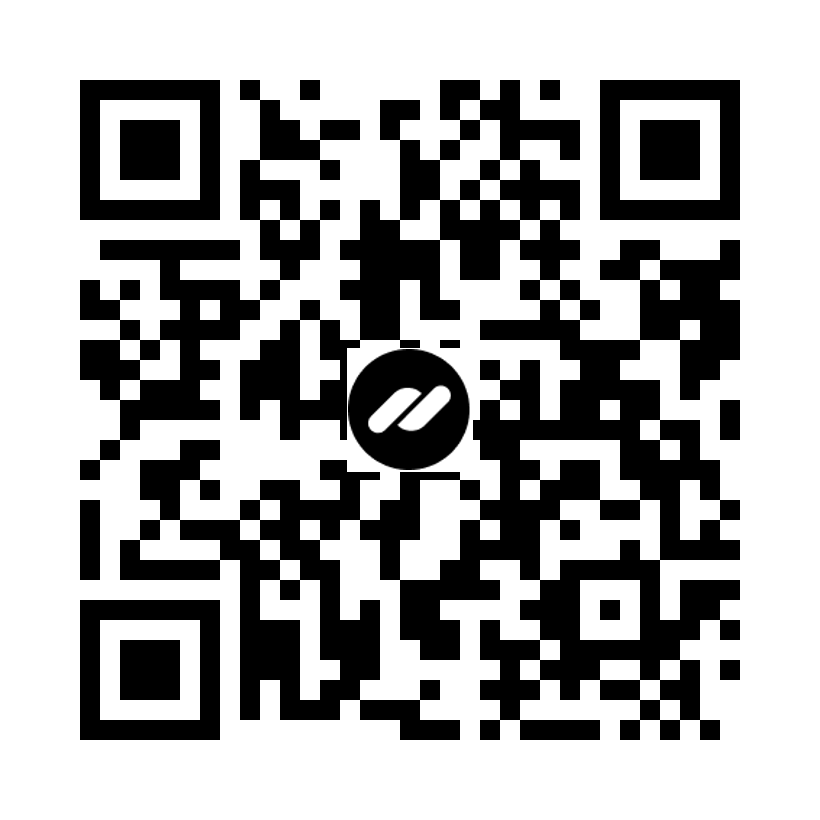Процесс создания SSH ключа для Windows и Linux практически идентичен. В Windows 10 есть SSH client, который позволяет создавать SSH ключи.
Для создания ключа выполните следующие шаги.
Откройте терминал (командную строку / консоль) и выполните команду:
ssh-keygen
Далее утилита предложить выбрать путь где сохранить файл ключей:
Enter file in which to save the key (C:\Users\имя_пользователя/.ssh/id_rsa): # Windows
Enter file in which to save the key (/home/user/.ssh/id_rsa): # Linux
Вы можете согласиться с предлагаемым вариантом или указать свой путь. Для продолжения нажимайте Enter.
Следующим шагом будет ввод кодовой фразы (пароля):
Enter passphrase (empty for no passphrase):
Это дополнительная защита вашего SSH ключа. Сам ключ хранится в файле, и если кто-то получит доступ к вашему файлу, то он сможет подключаться ко всем серверам, в которых был добавлен ваш ключ. Поэтому для дополнительной защиты утилита предлагает защитить ключ паролем. Если вы не хотите задавать пароль - просто оставьте эту строку пустой.
Если все пройдет без ошибок, то вы получите сообщение об успешной генерации SSH ключа и месте его расположения. Чтобы вывести ключ в терминал, выполните команду:
cat ~/.ssh/id_rsa.pub